win10系统电脑中怎么查看cpu的使用情况
当我们在使用win10系统的电脑的时候,如果老是出现卡顿的话,可以先看一下cpu的占用是否太高,接下来就由小编来告诉大家如何查看电脑中的cpu使用情况。
具体如下:
1. 第一步,打开电脑后,右键点击下方的任务栏,然后选择弹出菜单中的任务管理器选项。
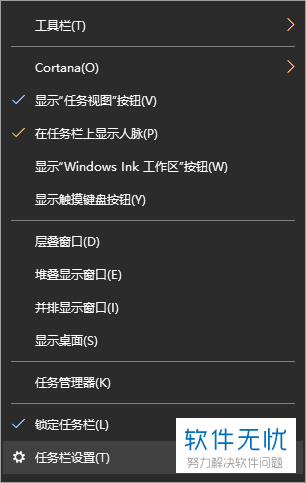
2.第二步,在打开的任务管理器窗口中,点击上方的性能标签,在下方就可以看到当前启动的进程数量。
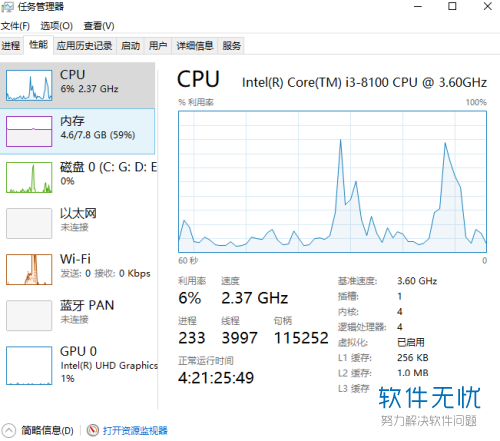
3. 第三步,点击左侧的内存选项,就可以看到当前的内存使用情况。
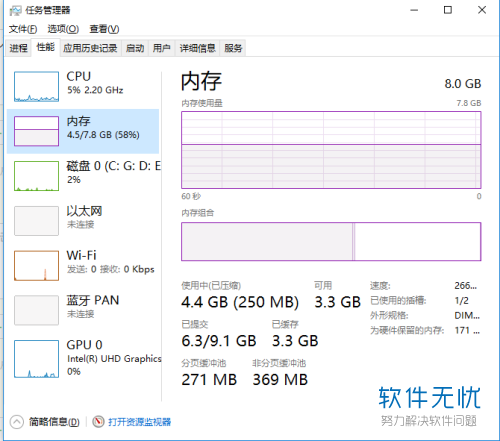
4. 第四步,对内存进行双击后,即可自动缩小内存图形页面。
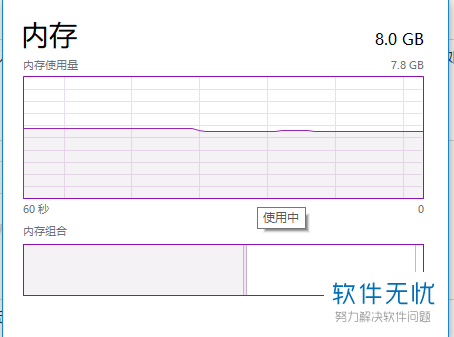
5.第四步,点击上方的详细信息标签,在下方可以看到各个应用的占用情况。
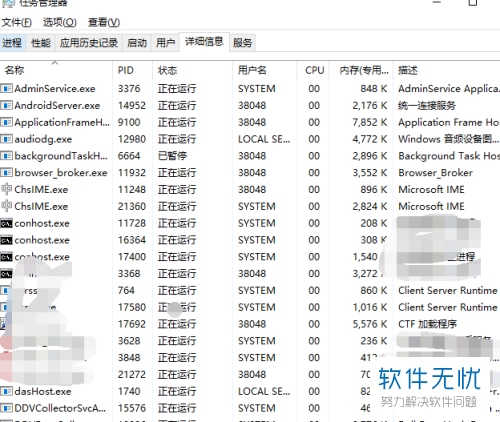
6.第六步,在下方可以选择服务,将其启动或停止。
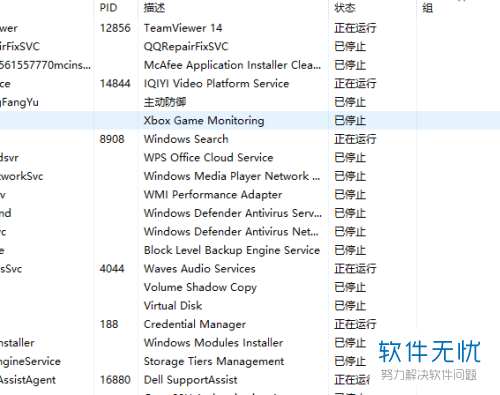
以上就是小编为大家带来的查看win10系统电脑中的cpu使用情况的方法。
分享:
相关推荐
- 【其他】 国家超算互联网平台Deepseek网页版地址 02-10
- 【其他】 fishbowl鱼缸测试网址 02-08
- 【其他】 充电提示音怎么设置 02-08
- 【其他】 oppo云服务平台登录入口 02-08
- 【其他】 iphone序列号查询官方入口在哪里 02-08
- 【其他】 大众点评推广怎么收费 11-27
- 【其他】 手机智能语音怎么关闭 11-21
- 【其他】 word下一页怎么弄 11-18
- 【其他】 查手机型号怎么查 11-18
- 【其他】 手机的字怎么调大小 11-18
本周热门
-
如何在手机咪咕视频APP中回播卫视的节目视频 2019/07/04
-
iPhone苹果手机Safari游览器软件中的银行卡怎么添加 2019/08/05
-
抖音APP如何去掉视频原音并重新配音 2019/11/26
-
金山文档怎么查看文档历史 2024/04/12
-
青骄第二课堂高一第二课禁毒答案 2021/10/23
-
在哪里找到苹果iPhone手机的文件管理 2019/12/20
-
夸克ai助手在哪 2024/06/13
-
steam官网注册入口 2024/06/26
本月热门
-
解除QQ银行卡的网址是什么 2017/05/03
-
如何在手机咪咕视频APP中回播卫视的节目视频 2019/07/04
-
魔法卡片从哪里进入? 2014/01/14
-
iPhone苹果手机Safari游览器软件中的银行卡怎么添加 2019/08/05
-
iPhone苹果手机误删的照片怎么恢复 2019/12/06
-
抖音APP如何去掉视频原音并重新配音 2019/11/26
-
金山文档怎么查看文档历史 2024/04/12
-
青骄第二课堂高一第二课禁毒答案 2021/10/23
-
鲁大师2015在线升级速度慢导致升级不成功怎么办 2015/03/12
-
在哪里找到苹果iPhone手机的文件管理 2019/12/20






